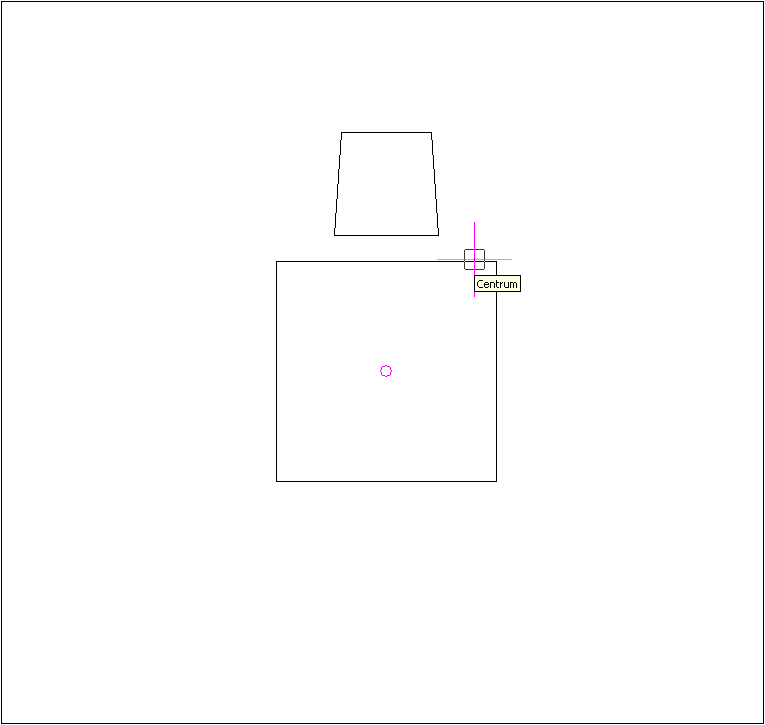Przykładowy rysunek 2
Narysujemy prosty symbol 2D, który można użyć w kolejnych projektach na rzutach architektonicznych.
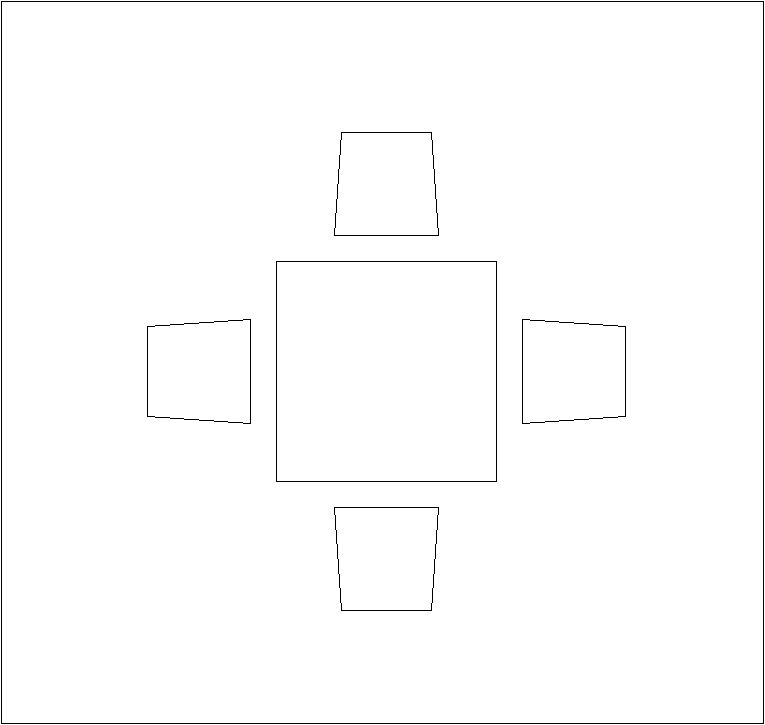
Użyjemy prostokąta i linii do rysowania, opcji: przesuń i szyk do edycji oraz końcowego, centralnego i symetrycznego punktu zaczepienia
Wywołujemy polecenie Prostokąt. Możemy to zrobić na jeden z poniższych sposobów:
Menu – Wstaw – Prostokąt
Pasek narzędzi Rysuj 2D – ![]() Prostokąt
Prostokąt
Pasek poleceń – prostokąt
Klikamy w dowolnym miejscu na ekranie i podajemy jej wielkość współrzędnymi względnymi. W obszarze poleceń wpisujemy
@85,85
Zatwierdzamy poprzez Enter.
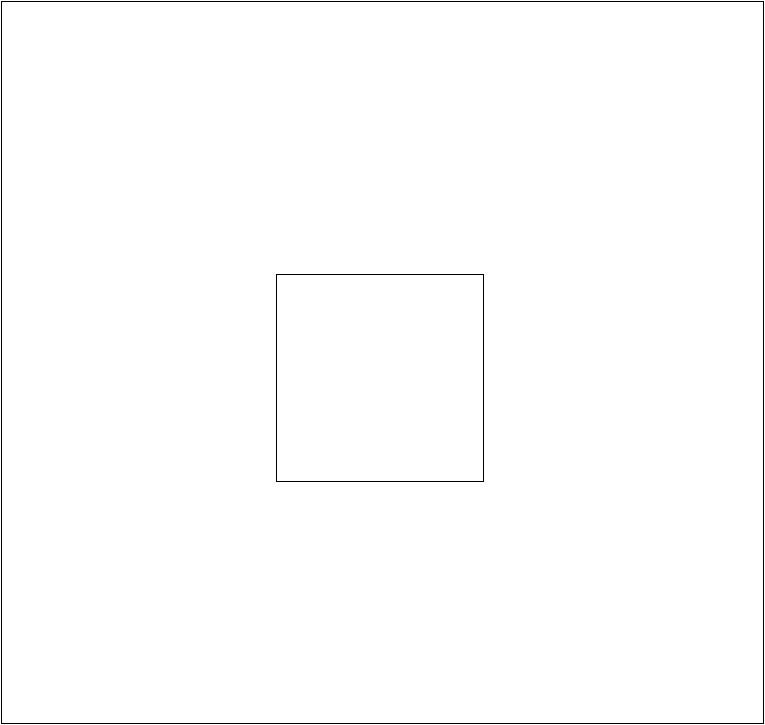
Stół narysowany, teraz opcją linii narysujemy krzesło. Wywołujemy polecenie na jeden z poniższych sposobów:
Menu – Wstaw – Linia
Pasek narzędzi Rysuj 2D – ![]() Linia
Linia
Pasek poleceń – linia
Włączamy ![]() końcowy punkt zaczepienia i klikamy na górnym, lewym narożniku prostokąta.
końcowy punkt zaczepienia i klikamy na górnym, lewym narożniku prostokąta.
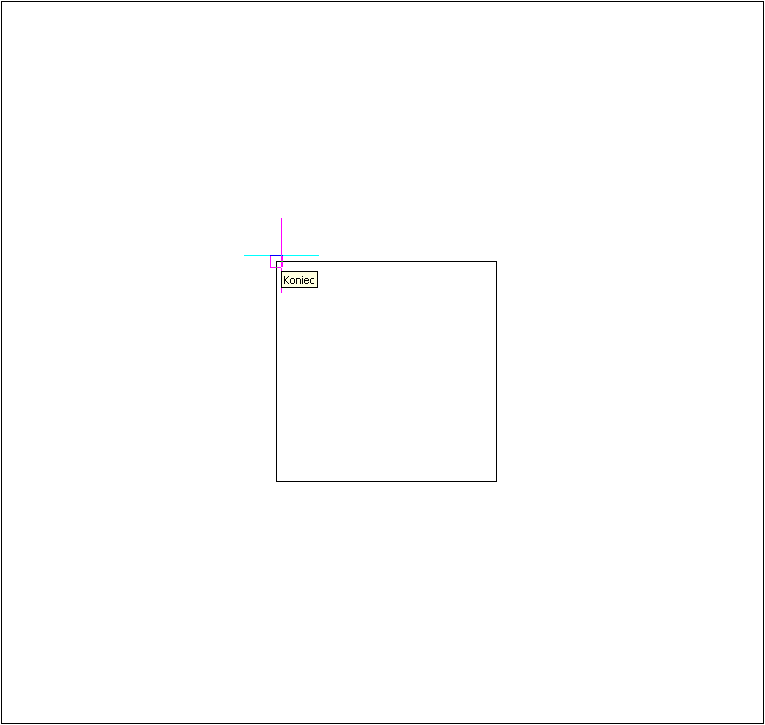
Na pasku stanu klikamy na ORTHO prawym klawiszem myszy i wybieramy Tak. W obszarze poleceń podajemy szerokość krzesła 45 i zatwierdzamy poprzez Enter. Wychodzimy z opcji prawym klawiszem myszy lub klawiszem ESC. Klikamy na górnej linii prostokąta w pobliżu narożnika, przy którym rysowaliśmy linię.

Klikamy prawym klawiszem na zaznaczonej linii i z menu kontekstowego wybieramy ![]() Przesuń. Z okna zgłoszeń wybieramy wEktor.
Przesuń. Z okna zgłoszeń wybieramy wEktor.

W obszarze poleceń podajemy wektor przesunięcia wpisując 22.5,10 i zatwierdzając poprzez Enter.
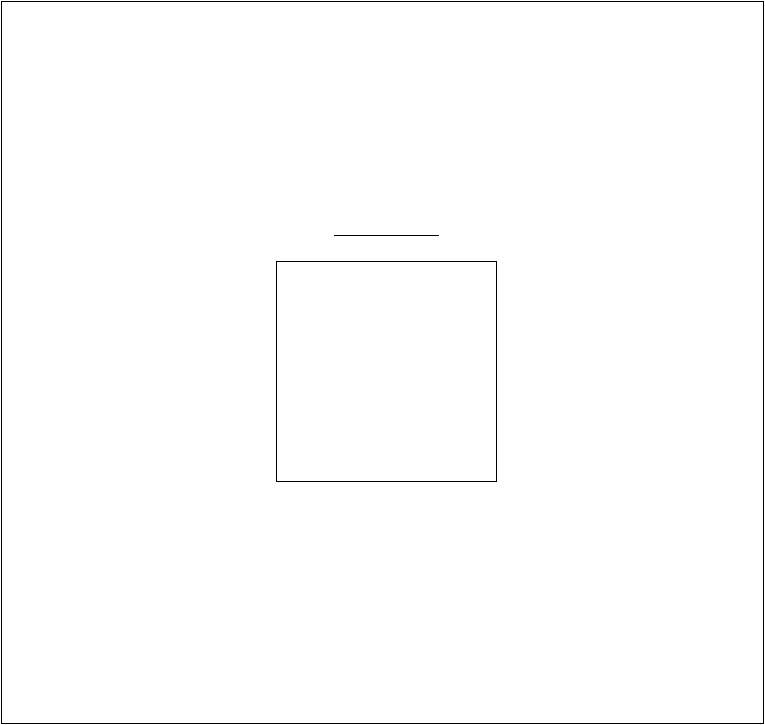
Znów włączamy opcje rysowania linii. Klikamy na początku linii znajdującej się nad prostokątem i podajemy długość 35 i zatwierdzamy. Wychodzimy z opcji prawym klawiszem myszy lub klawiszem ESC. Zaznaczamy narysowaną linie i przesuwamy o wektor 2.5,40.
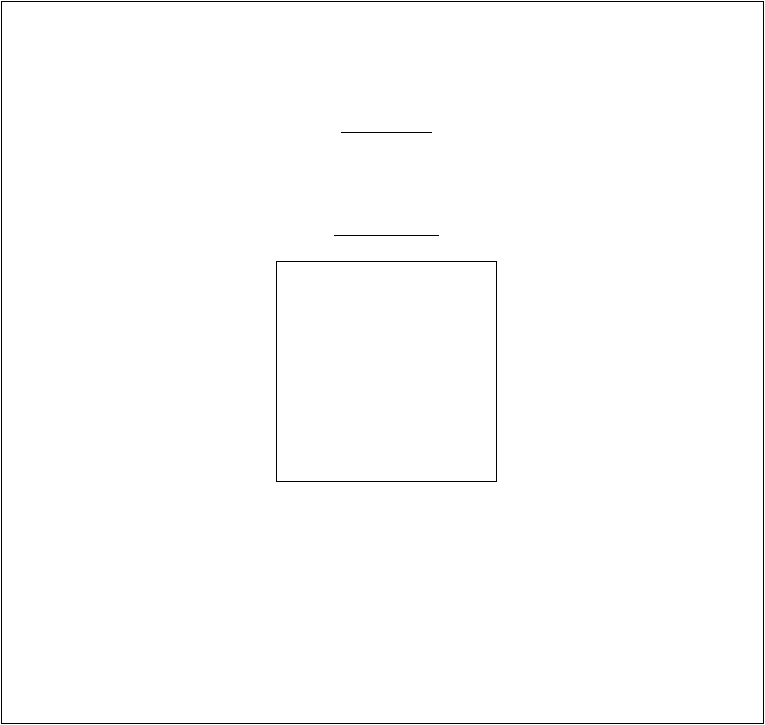
Włączamy rysowanie linii, zaczynamy od dolnej linii krzesła, od lewej i kończymy linię na początku górnej linii. Wychodzimy z opcji.
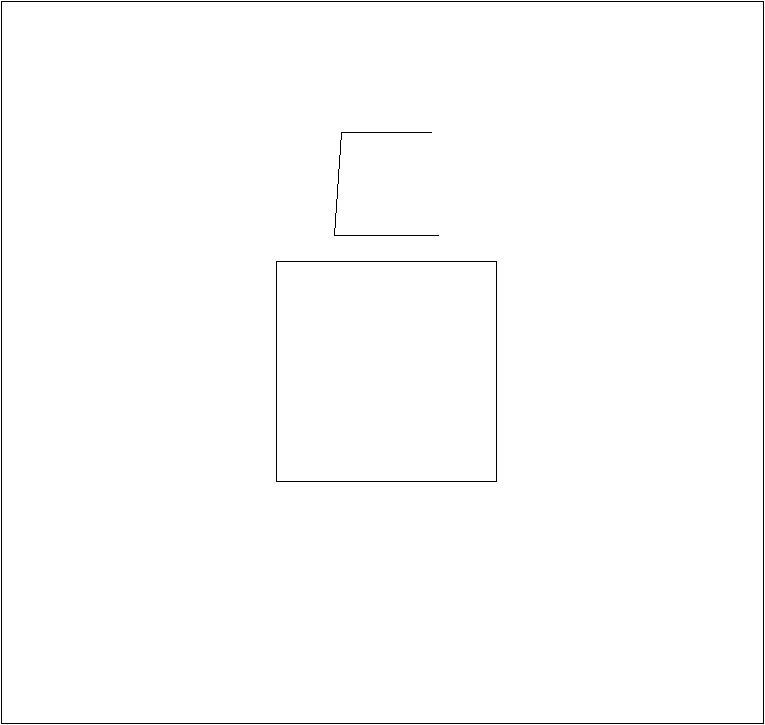
Analogicznie postępujemy z rysowaniem linii po prawej stronie.
Po narysowaniu krzesła zaznaczamy wszystkie linie, z których się składa.
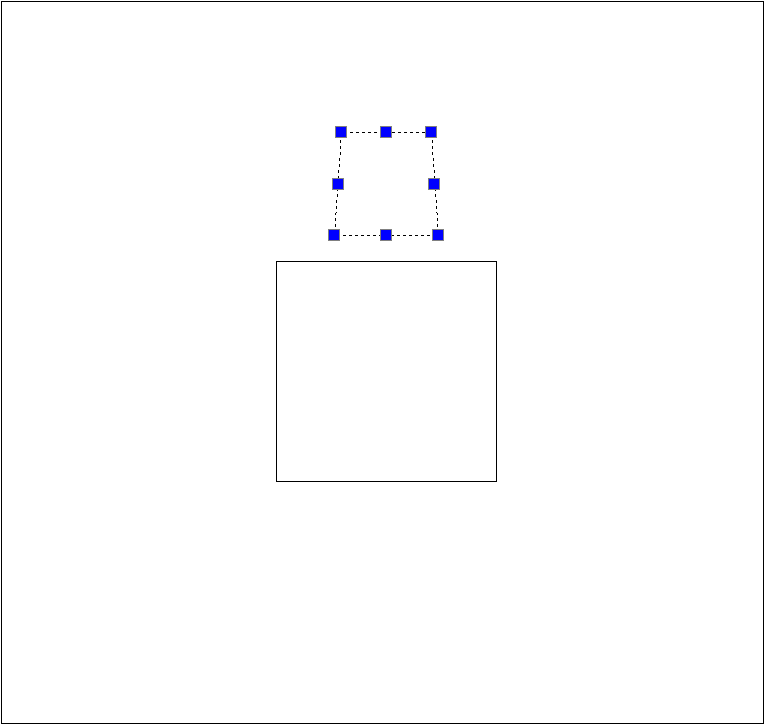
Z opcji modyfikacji wybieramy ![]() Szyk. W oknie zgłoszeń wybieramy: Kołowy.
Szyk. W oknie zgłoszeń wybieramy: Kołowy.
Program prosi o punkt bazowy, wyłączamy wszystkie punkty zaczepienia i włączamy wyłącznie ![]() symetryczny. Zbliżamy kursor do obrysu prostokąta, kiedy pojawi się znaczki z opisem klikamy.
symetryczny. Zbliżamy kursor do obrysu prostokąta, kiedy pojawi się znaczki z opisem klikamy.
Należy wpisać ilość elementów, czyli krzeseł wokół stołu (łącznie z tym, które jest już narysowane). Wpisujemy 4 i zatwierdzamy, zatwierdzamy też 360 stopni obrotu oraz obrót elementów.